JAVA+MySQL 数据库课设的问题及解答的整理 以【学生管理系统】为例。帅气学长哦!
编写这篇博文初衷
大学生又到了期末考试的时候了,所以计算机的学生们也要交上自己的数据库课程设计了,想起
我当时的课设是在网上“借鉴”的,咳咳,当时毕竟大家还是能力有限的哈。所以当时在“借鉴”的时
候,还是碰到了很多的问题,当时真的是忙的焦头烂额,百度各种各样的错误及其有关的解决方
法,有的错误还百度解决不了,还是问学长才知道的方法。我能理解那种Eclipse导入一个项目以
后,运行各处都出错的心情,我也能理解看到一个.java文件有很多叉叉的烦躁,好的,那么恭喜你
看到这边文章,学长会在这篇博文里面解决大部分你们在“借鉴”课设会遇到的错误,本篇博文不注重
代码,而是注重解决错误哦。
学长给你提供本次所使用的最原始的项目包,跟着学长一步一步来就好啦!这里提供项目包,密码为dehk
引用自博客园 HelloRoot!!
说的不对的地方还请各位大佬不吝赐教
好啦闲话少说,咱们开始。
MySQL的一些问题
数据库课程设计当然离不开数据库,这里学长使用的是MySQL 8.0,因为MySQL相比较其他几款来说会便捷一点,免费简单易用。那么本次用来演示的代码连接的数据库是MySQL 5 ,所以5和8.0的连接数据库的代码区别后来会说到。
- MySQL 8.0的下载 ,这里提供下载8.0的链接,进去点击第二个 Download;
- MySQL 8.0的安装 ,这里提供8.0的安装教程,一步一步来就不出错,建议使用默认路径;
- 检查你的MySQL安装情况, 安装完毕以后,肯定是要检查安装情况的,这个时候按win+R,输入cmd进入命令行,输入
mysql -uroot -p,如果提示你输入密码,那么恭喜你!但是,大部分同学的课设第一个问题就来了; - MySQL的问题 如果你在做完第三步时出现了如下的情况,
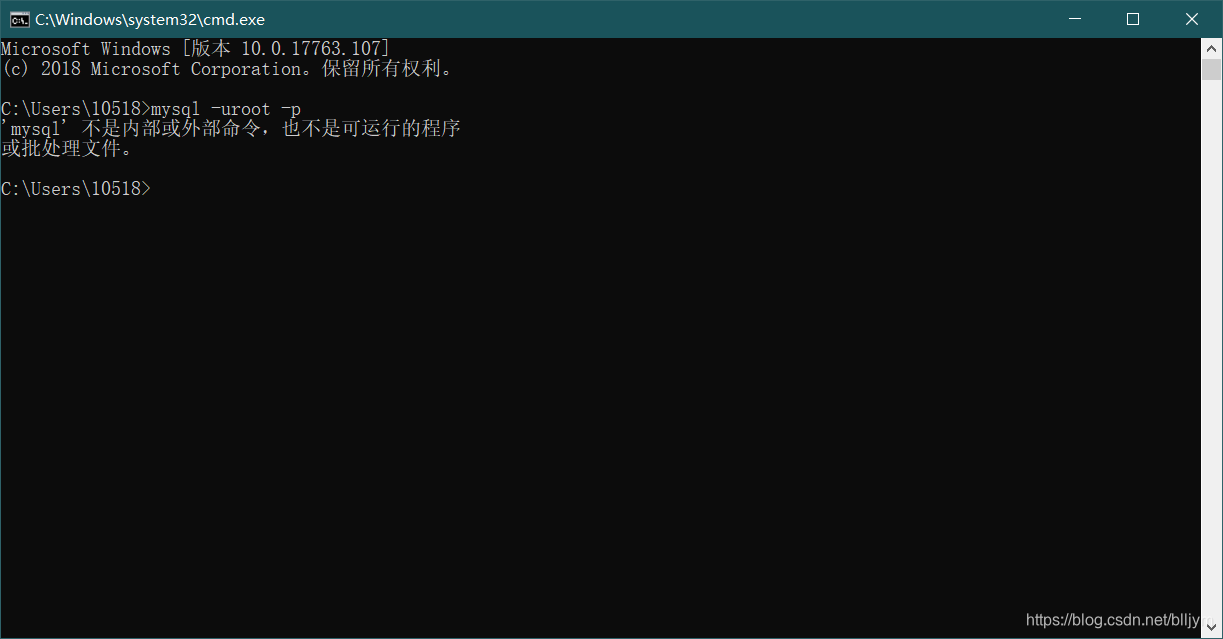 不要慌,这个时候,右击此电脑—>属性—>高级系统设置—>环境变量—>在系统变量中新建一个变量和路径如下图,如果你是默认路径安装的,直接和我一样就好,不是的话自己找到安装路径就行—>再找到PATH变量,加入一行路径,如下图;
不要慌,这个时候,右击此电脑—>属性—>高级系统设置—>环境变量—>在系统变量中新建一个变量和路径如下图,如果你是默认路径安装的,直接和我一样就好,不是的话自己找到安装路径就行—>再找到PATH变量,加入一行路径,如下图;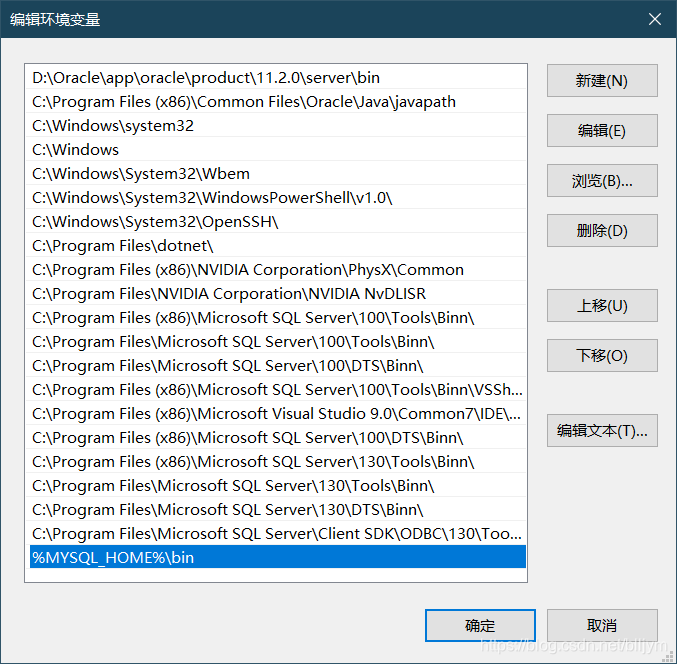
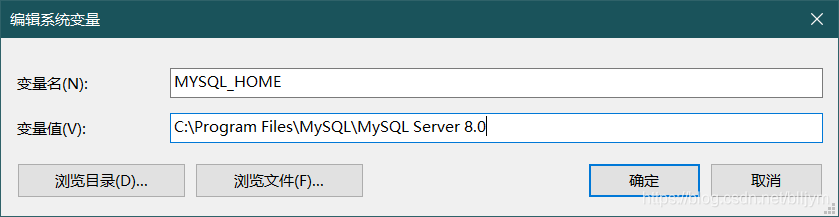 好的,那么在此执行第三步,你会感到惊喜,因为你会出现以下情况
好的,那么在此执行第三步,你会感到惊喜,因为你会出现以下情况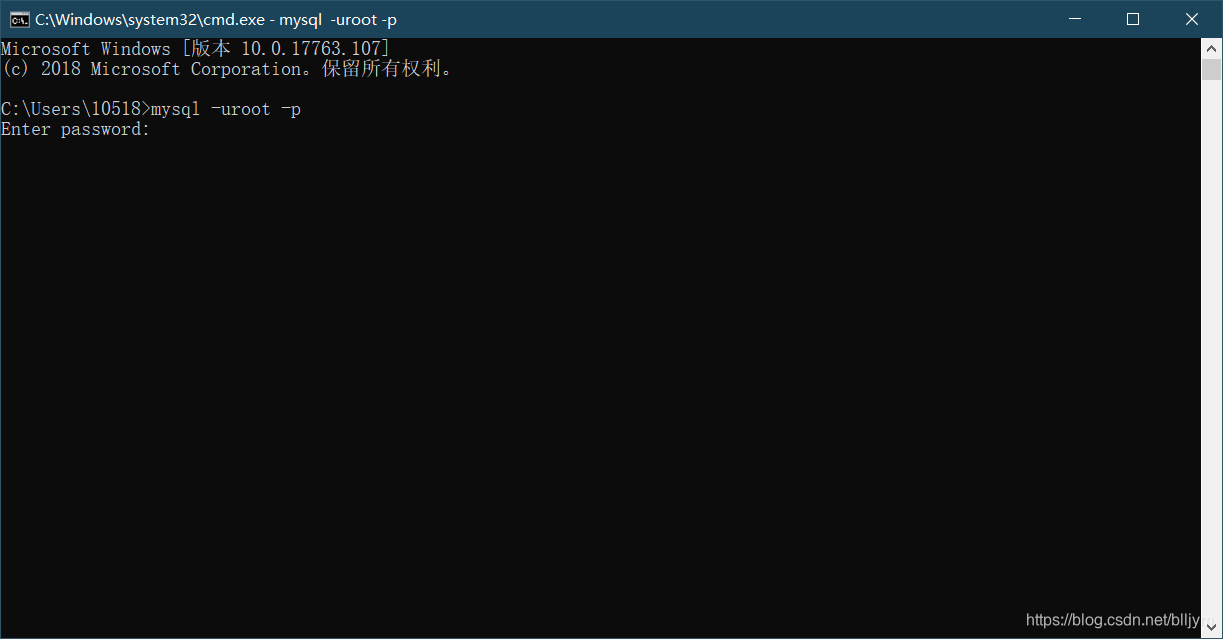 密码是你自己安装的时候设置的
密码是你自己安装的时候设置的 - MySQL 8.0问题到此告一段落 此时你的电脑上已经有了MySQL 8.0数据库系统了;
Eclipse导入项目的一些问题
- 学弟学妹们比较关心的问题来了,首先导入项目 ,这里提供了Eclipse如何导入项目;
- 导入项目以后出现了问题 ,学长也导入了一个学生管理系统的项目作为演示(感谢博客园HelloRoot),应该有学弟学妹导入后出现以下的问题,项目上有好多叉叉
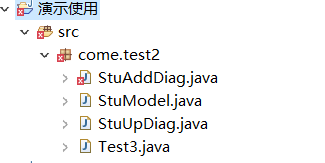
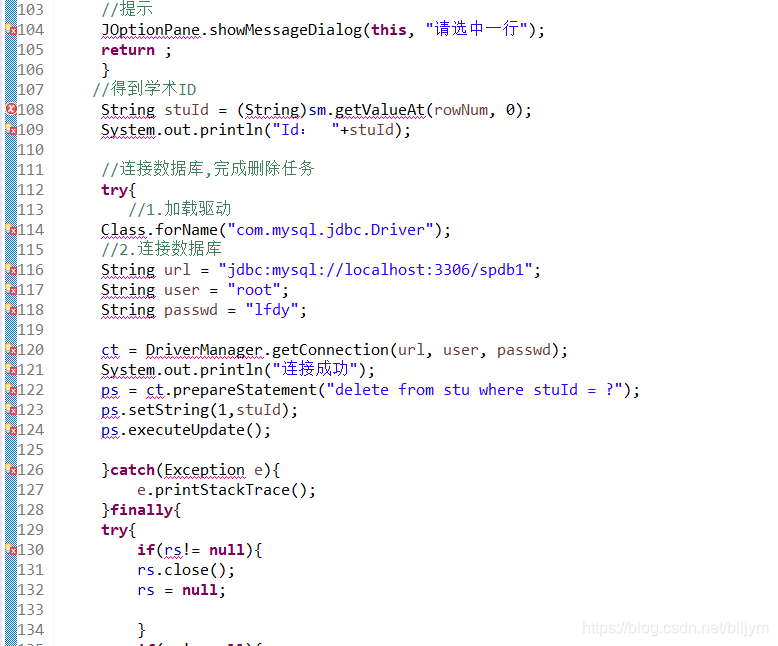 不要慌!!这是因为别人的jre环境和你的环境不一样,这个时候,右击项目文件夹—>Properties—>Java Build Path—>去掉不能用的Libraries,加上你自己的Libraries,然后Apply。
不要慌!!这是因为别人的jre环境和你的环境不一样,这个时候,右击项目文件夹—>Properties—>Java Build Path—>去掉不能用的Libraries,加上你自己的Libraries,然后Apply。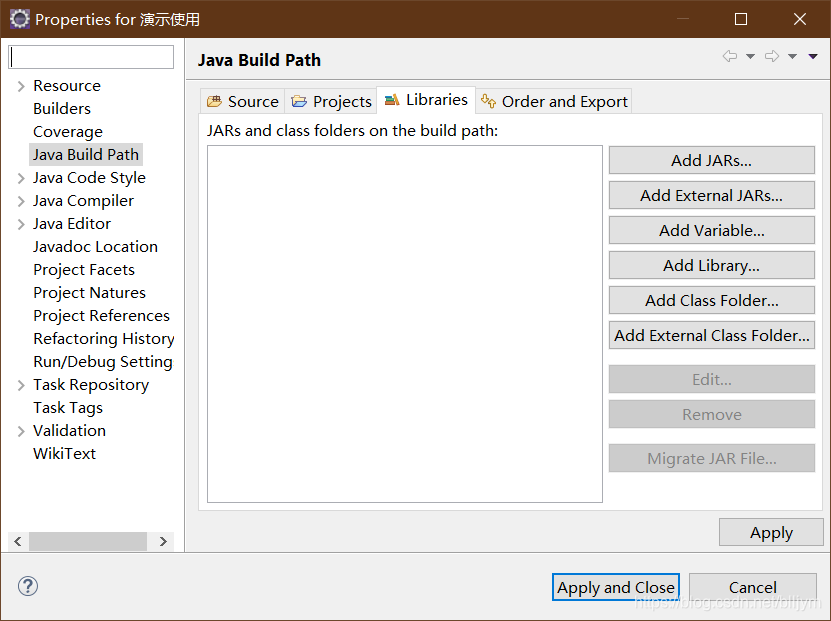
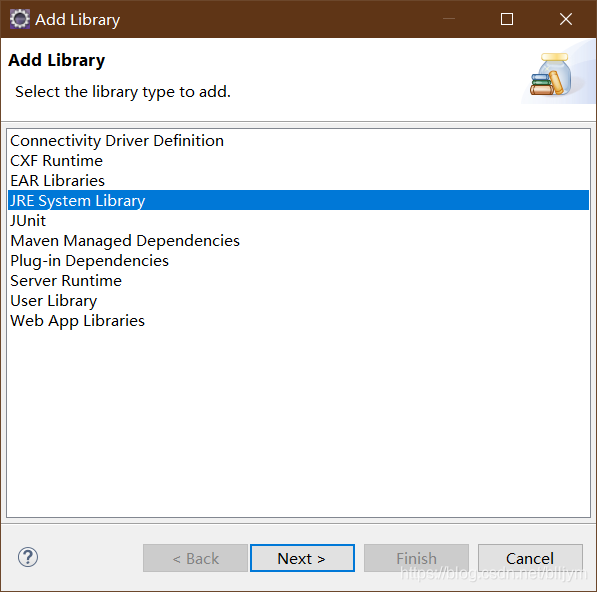
好了,认真添加完你所需要的,这个时候,叉叉应该就没了(前提是你导入的项目是没有Bug的) - 导入MySQL 8.0 的Jar包,因为咱们安装的是MySQL 8.0,所以我们得导入适合8.0的JAR包。这里提供了MySQL 8.0的jar包 密码为hrrr 而学长导入的用来演示的项目用的是MySQL 5,那么为啥不直接下载MySQL 5呢?因为学长想教你们不同版本的转换方法,应为总有人会下错版本,好的这个问题后面再说。
下载好jar包以后,在导入的项目里面新建一个文件夹,将jar包复制进去,然后右击jar包—>Build Path—>Add to Build Path,这个时候你会发现貌似生成了什么东西,不用管,这个时候界面应该是这样的
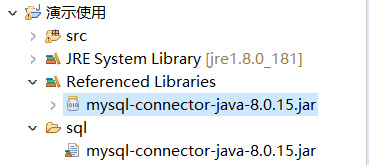
数据库的建立和连接
- 学弟学妹们最关心的问题来了,首先建立数据库 ,数据库课设,咱们说到现在还没有建立数据库呢,在这里,建立的数据库的名字你们自己定就好,表的名字统一为stu,就避免你们要去代码中修改表的名字了,表中的列名以及数据的存入如下图
 这里学长使用的是Navicat 12,一款非常好用的处理数据库的软件 这里提供了Navicat 12的下载及使用方法;好的,建立数据库我就不赘述了。
这里学长使用的是Navicat 12,一款非常好用的处理数据库的软件 这里提供了Navicat 12的下载及使用方法;好的,建立数据库我就不赘述了。 - 连接数据库 重要!!! 整个课设过程中最重要的一步来了!!!建立好数据库和写完表以后,咱们来到Eclipse,咱们看到,导入的项目里有四个.java的文件,好的,我们点开Test3,看到里面的代码,然后请大家一致滑到下图代码处
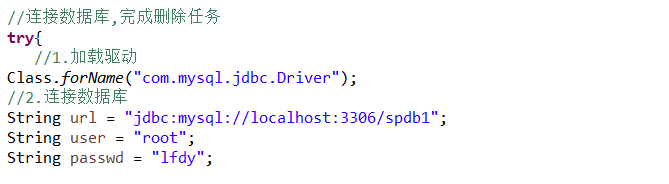 让我们看到这一行代码
让我们看到这一行代码com.mysql.jbdc.Driver,
这是一行加载MySQL 5 驱动的代码,而咱们用的是8.0版本,
所以把这一行代码替换成com.mysql.cj.jdbc.Driver;
让我们继续看下一行代码jdbc:mysql://localhost:3306/spdb1,
这就是连接数据库MySQL 5 的代码,
所以把这一行换成jdbc:mysql://localhost/ahut?useSSL=FALSE&serverTimezone=UTC,
其他版本的代码替换大家自行百度啦啦,学长在这里已经告诉你们方式啦!
而这行的代码里的ahut则是你自己建立的数据库的名字,自行修改就好;
最后一行passwd = "lfdy",这个密码是你一开始安装MySQL 8.0 的时候自己设置的密码,自行修改就好。
好的这是Test3里面的代码修改,然后大家找到其他的3个.java中的这几行代码,全部替换成刚刚你修改好的代码就好。
最后一步
终于终于搞完了所有的步骤,撒花,诶,不对,还没运行,点开Test3,然后运行,屏住呼吸,盯紧屏幕,直到它出现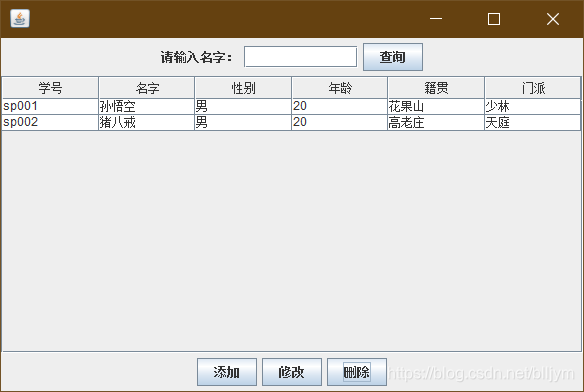
奈斯!!!完结了,撒花啦,只要你是按照我的步骤来的就没有错啦!有错误可以在下面留言,我会解答!!!!